WAV-tiedostot, lyhenne sanoista Waveform Audio Format, tarjoavat pakkaamatonta, korkealaatuista ääntä, joka on ihanteellinen ammattimaiseen tallennukseen ja editointiin. Niiden suuri koko tekee niistä kuitenkin hankalia jakamiseen tai pelaamiseen useimmilla laitteilla. Jos haluat säästää tilaa tai jakaa äänen helpommin, WAV muuntaminen MP3:ksi on fiksu valinta. MP3 on pakattu muoto, joka pienentää tiedostoja dramaattisesti säilyttäen samalla kunnollisen äänenlaadun.
Miten kurotaan umpeen näiden kahden ääniformaatin välinen kuilu? Onneksi on olemassa useita tapoja muuntaa WAV-äänitiedostoja MP3-muotoon sekä Windows- että Mac-tietokoneissa. Tämä viesti antaa sinulle tarvittavat tiedot ja työkalut muunnoksen tekemiseen helposti.
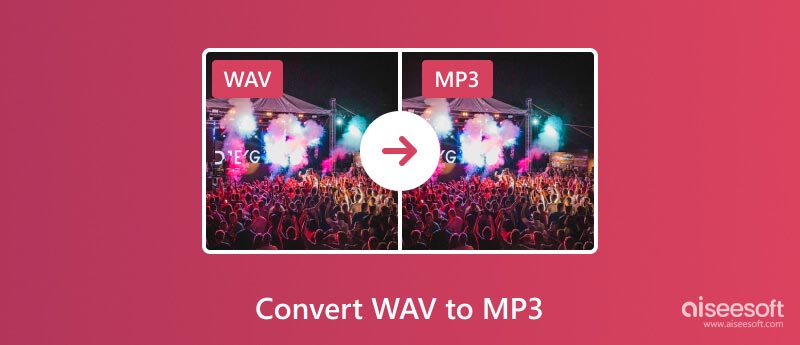
Ennen kuin sukeltaamme muunnoshaudoihin, ymmärrämme vastakkaiset voimat. WAV-tiedostot tarjoavat korkeimman äänenlaadun, joka on täydellinen ammattimaisiin tallenteisiin ja arkistointitarkoituksiin. Ne kuitenkin maksavat: niiden suuri tiedostokoko tekee niiden tallentamisesta, jakamisesta ja toistamisesta hankalaa useimmilla laitteilla.
Toisaalta MP3-tiedostot käyttävät älykästä pakkaustekniikkaa, joka poistaa kuulumattomat äänen taajuudet ja pienentää merkittävästi tiedostokokoa säilyttäen samalla suurimman osan alkuperäisestä äänenlaadusta.
Musiikkisoittimet, älypuhelimet ja verkkoympäristöt tukevat lähes kaikkialla MP3:a. WAV-äänitiedostojen muuntaminen mahdollistaa saumattoman toiston eri laitteilla ja yksinkertaistaa jakamista ystävien ja perheen kanssa. Lisäksi pienemmät tiedostokoot nopeuttavat lataus- ja suoratoistonopeuksia. Tämä on erityisen arvokasta, jos nautit online-musiikkialustoista tai kuuntelet podcasteja liikkeellä ollessasi.
Muunnosmaailma on laaja, ja se tarjoaa monia vaihtoehtoja jokaiseen tarpeeseen ja taitotasoon. Tämä osa haluaa jakaa viisi tehokasta menetelmää siirtyä häviöttömästä WAV:sta kompaktiin MP3:een säilyttäen samalla lähteen äänenlaadun.
Aiseesoft Video Converter Ultimate on tehokas ja monipuolinen videomuunnin, joka pystyy käsittelemään myös äänen muunnoksia, mukaan lukien WAV:n muuntamisen MP3:ksi. Se tarjoaa erilaisia ominaisuuksia ja tukee erilaisia syöttö- ja tulostusmuotoja. Sen edistynyt laitteistokiihdytystekniikka takaa nopean WAV-MP3-muunnosnopeuden. Lisäksi ohjelmisto tukee häviötöntä muuntamista sekä videolle että äänelle. Muunnetut tiedostot säilyttävät alkuperäisen laatunsa.

Lataukset
100 % turvallinen. Ei mainoksia.
100 % turvallinen. Ei mainoksia.


Voit käyttää ohjelmistoa WAV-tiedostojen muokkaamiseen ennen niiden muuntamista, kuten tiedoston alun tai lopun leikkaamista. Voit säätää äänenvoimakkuutta ja lisätä viiveefektin.
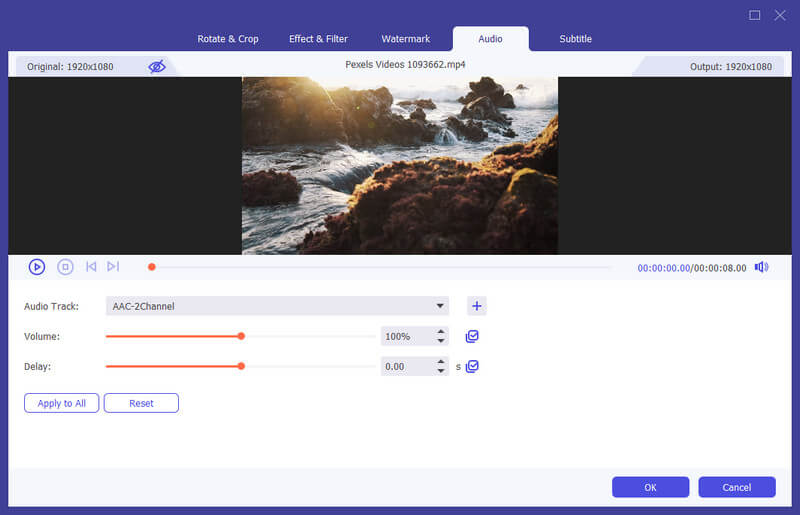
Vaikka useat työkalut voivat muuntaa WAV-tiedostoja MP3-tiedostoiksi, Audacity erottuu toisena tehokkaana vaihtoehtona. Se on täysin ilmainen ladata, käyttää ja jakaa. Tämä ilmainen WAV-MP3-muunnin toimii saumattomasti Windowsissa, macOS:ssä ja Linuxissa, mikä varmistaa, että voit muuntaa äänen käyttöjärjestelmästäsi riippumatta. Muuntamisen lisäksi Audacity tarjoaa täydellisen valikoiman muokkaustyökaluja, mukaan lukien kohinanvaimennus, taajuuskorjaus, trimmaus, tehosteet ja paljon muuta.
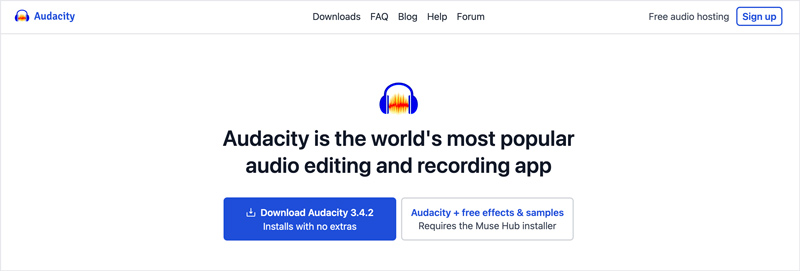

Freemake Video Converter antaa sinun muuntaa mediatiedostoja eri formaattien välillä, mukaan lukien WAV-äänitiedostojen muuntaminen MP3-muotoon. Video Converter Ultimaten tapaan se voi käyttää tietokoneesi GPU:ta nopeuttamaan muunnosaikoja. Siinä on myös perusmuokkaustoimintoja, kuten trimmaus, pyöritys, yhdistäminen ja paljon muuta. WAV-MP3-muuntamisen jälkeen voit jakaa ääntäsi suoraan YouTuben kaltaisille alustoille.
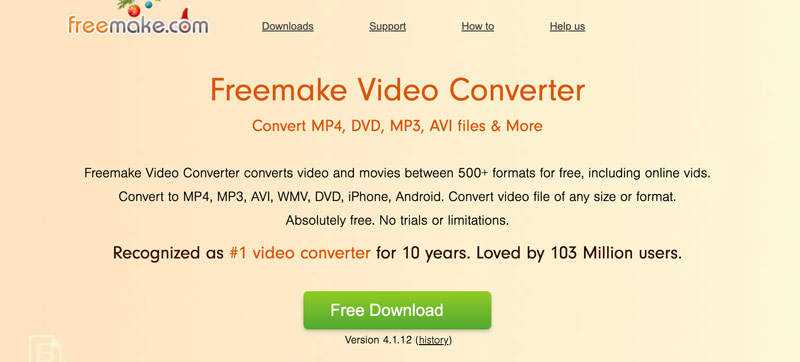
Lataa ja avaa Freemake Video Converter. Valitse Ääni ja napsauta Lisää tiedostoja valitaksesi WAV-tiedostot. Aseta lähtömuodoksi MP3. Ennen WAV:n muuntamista MP3:ksi voit mukauttaa bittinopeutta, näytteenottotaajuutta, kanavia ja muita parametreja. Napsauta sitten Muunna vahvistaaksesi muunnos.
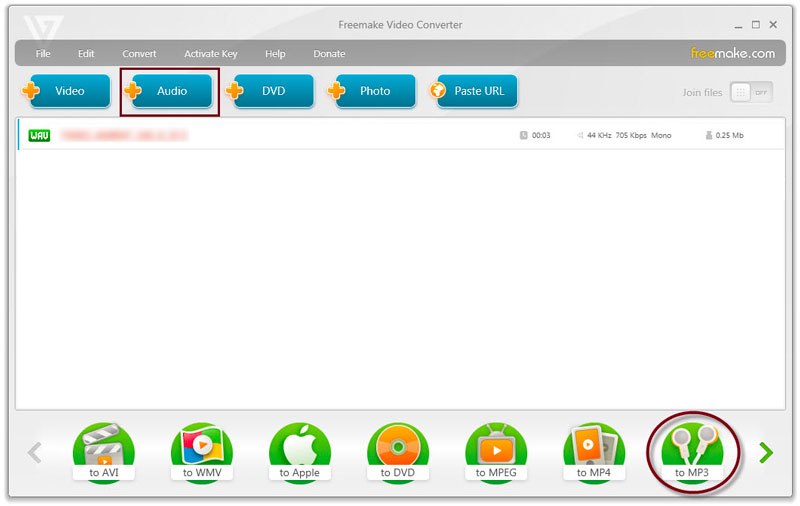
Huomaa, että lisäominaisuudet, kuten monisäikeinen ja erämuunnos, ovat saatavilla vain maksullisessa versiossa. Freemake saattaa asentaa lisäohjelmistoja, joita et halua. Kiinnitä huomiota asennuksen aikana ja poista ei-toivottujen sovellusten valinta.
Vaikka VLC tunnetaan ensisijaisesti luotettavana mediasoittimena, se tarjoaa myös mahdollisuuden muuntaa ääni- ja videotiedostoja, mukaan lukien WAV MP3:ksi. Sen avulla voit muuntaa WAV-äänitiedostot MP3-muotoon Windows-, macOS- ja Linux-laitteilla ilmaiseksi.
Käynnistä VLC, siirry Media-kohtaan ja valitse Muunna/Tallenna -vaihtoehto. Napsauta Lisää ja valitse WAV-tiedostosi. Napsauta Muunna/Tallenna.
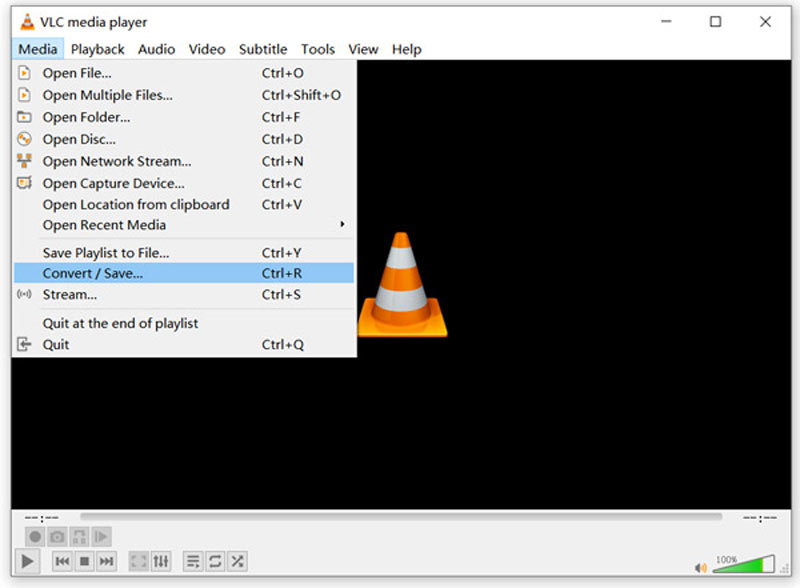
Valitse Profiili-kohdasta Ääni - MP3. Käytä Muokkaa valittua profiilia -vaihtoehtoa säätääksesi ääniasetuksia saadaksesi lisää hallintaa. Napsauta Selaa valitaksesi kohdekansion muunnetulle MP3-tiedostolle. Aloita muuntaminen napsauttamalla Aloita. Tarkkaile edistymispalkkia ja odota, että muunnos on valmis.
VLC tarjoaa perusmuunnostoiminnot. Jos haluat lisäasetuksia tai erämuunnoksia, harkitse omistettuja äänimuuntimia.
Windows-käyttäjänä voit käyttää iTunesia MP3-versioiden luomiseen WAV-tiedostoistasi. Voit muuntaa WAV:n MP3:ksi Macissasi tekemällä sen musiikkikirjastossasi.
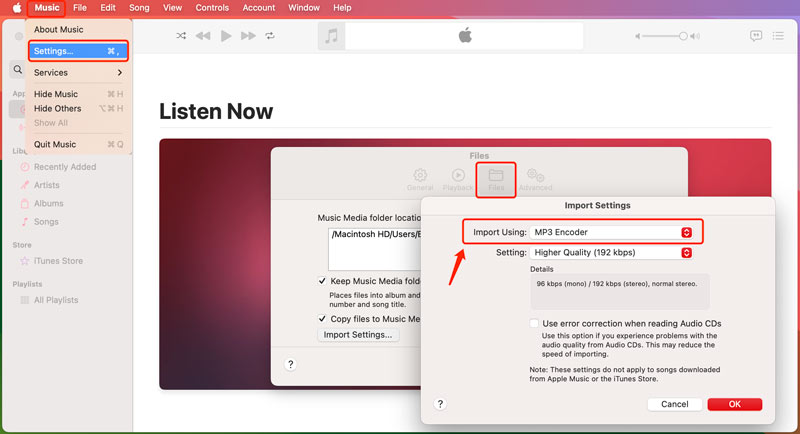
Uudet MP3-versiot sijaitsevat samassa kansiossa kuin lähde-WAV-tiedostot, ellet määritä eri sijaintia tuontiasetuksissa. Tämä menetelmä luo käytännössä uusia MP3-tiedostoja, joten se ei suoraan muokkaa alkuperäisiä WAV-tiedostoja.
WAV-äänitiedostojen muuntaminen MP3-muotoon verkossa on nopea ja helppo prosessi, joka tarjoaa useita etuja, kuten ei ohjelmistolatauksia ja pääsyn miltä tahansa laitteelta. Saatavilla on monia ilmaisia online-muuntimia, joista jokaisella on ominaisuudet ja rajoitukset. Tämä osa esittelee kaksi suosittua äänen muuntamista varten.
Siirry Convertio-verkkosivustolle, napsauta Muunna-välilehteä ja valitse sen Audio Converter -työkalu. Napsauta Valitse tiedostot ja valitse WAV-tiedosto.
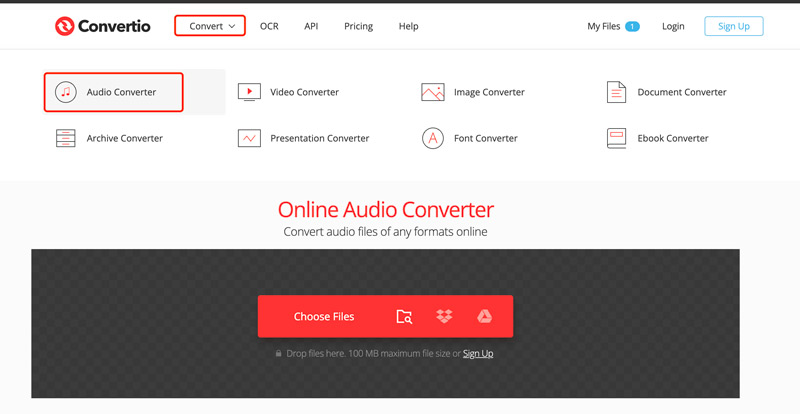
Varmista, että tulostusmuoto on MP3, ja napsauta Muunna-painiketta. Voit napsauttaa Asetukset-kuvaketta muokataksesi lisää vaihtoehtoja, kuten audiokoodekkia, kanavaa, äänenvoimakkuutta, bittinopeutta ja muita. Convertion avulla voit myös valita äänitiedoston leikkaamisen alkamis- ja päättymisajat.
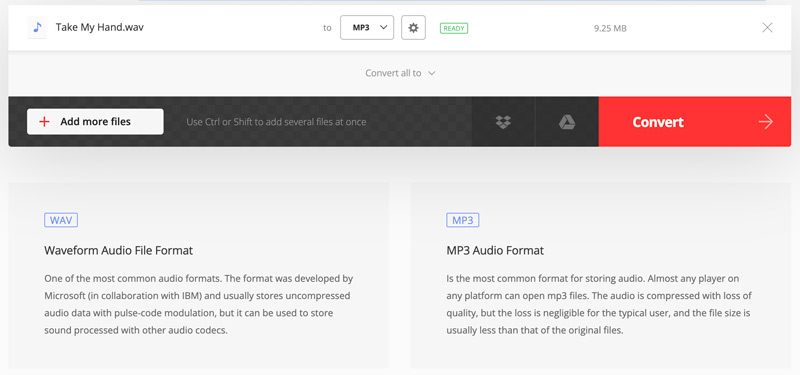
Zamzar on suosittu online-alusta eri tiedostomuotojen muuntamiseen. Siinä on oma sivu, jolla voit muuntaa äänen WAV:sta MP3:ksi, OGG: lle MP3: lle, Jne
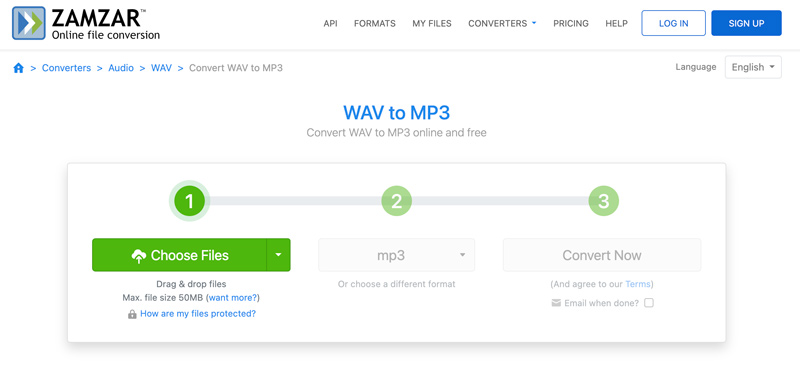
Zamzar mahdollistaa tiedostojen ilmaisen muuntamisen 50 megatavuun asti. Suuremmille tiedostoille voit päivittää maksulliseen sopimukseen. Voit muuntaa useita WAV-tiedostoja MP3-muotoon kerralla valitsemalla ne kaikki Valitse tiedostot -vaiheessa.
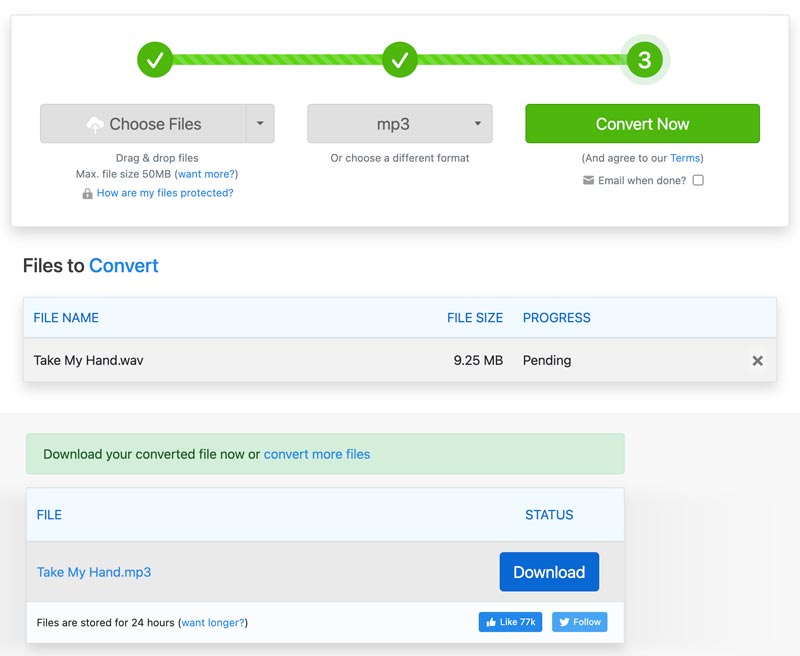
Pitäisikö minun käyttää MP3 vai WAV?
MP3 pakkaa äänidataa tehden tiedostoista huomattavasti pienempiä kuin WAV-tiedostot. Tämä sopii erinomaisesti tallennukseen, jakamiseen ja suoratoistoon. Se on kaikkialla käytössä oleva muoto, jota voi toistaa melkein millä tahansa laitteella ja mediasoittimella. Satunnaisessa kuuntelussa MP3:n pieni äänenlaadun heikkeneminen saattaa olla näkymätöntä.
WAV säilyttää kaiken alkuperäisen äänidatan ja tarjoaa parhaan tarkkuuden ja selkeimmän äänen. Häviöttömän luonteensa vuoksi se on suositeltu muoto ammattimaiseen äänityöhön ja pitkäaikaiseen arkistointiin. WAV mahdollistaa bittinopeuden ja näytteenottotaajuuksien mukauttamisen erityistarpeisiin. Jotkut vanhemmat laitteet ja ohjelmistot eivät kuitenkaan välttämättä tue WAV-toistoa.
Arvioi kuuntelutottumuksiasi, tallennusrajoituksiasi ja käyttötarkoitustasi ja valitse vaatimuksiasi parhaiten vastaava formaatti.
Voitko muuntaa WAV:n MP3:ksi laadun heikkenemättä?
Valitettavasti WAV:n muuntaminen MP3:ksi uhraa jonkin verran äänenlaatua. Tarpeistasi ja prioriteeteistasi riippuen on kuitenkin olemassa tapoja minimoida laadun heikkeneminen. MP3 mahdollistaa erilaisten bittinopeuksien valinnan, bittinopeus määrittää säilytettävän tiedon määrän ja vaikuttaa sekä tiedostokokoon että laatuun. Suuremmat bittinopeudet tarjoavat lähes CD-laadun hallittavissa olevilla tiedostokooilla. Vältä liiallista editointia tai tehosteiden käyttämistä WAV:ssa ennen muuntamista, koska ne voivat edelleen huonontaa äänenlaatua.
Mikä on suurin ero WAV:n ja MP3:n välillä?
WAV on tinkimätöntä äänenlaatua ammattikäyttöön tai kriittiseen kuunteluun, vaikkakin suurten tiedostokokojen kustannuksella. MP3 tarkoittaa pienempiä tiedostokokoja ja laajaa yhteensopivuutta, mikä tekee siitä täydellisen satunnaiseen kuunteluun, jakamiseen ja tallentamiseen, mutta pienellä laadun kompromissilla.
Yhteenveto
Kun valitset muunnosmenetelmän WAV ja MP3, harkitse haluttua äänenlaatua ja tiedostokokoa. Korkeammat laatuasetukset johtavat suurempiin MP3-tiedostoihin. Jotkut työkalut tarjoavat lisäasetuksia, kuten bittinopeuden säätöä, kanavan valintaa ja ID3-tunnisteen muokkausta. Tutustu näihin ominaisuuksiin, jos tarvitset enemmän muunnettujen MP3-tiedostojen hallintaa. Seuraamalla näitä ohjeita voit helposti muuntaa WAV-äänitiedostosi MP3-muotoon sekä Windows- että Mac-tietokoneissa.
MP3 muuntaminen
Muunna WMA MP3: ksi Muunna AMR MP3: ksi Muunna AAX MP3: ksi Muunna WAV MP3iksi Muunna APE MP3iksi Muunna RM MP3: ksi Muunna MP2 MP3: ksi Muunna AIF MP3: ksi Muunna Real Audio MP3-tiedostoksi Muunna MP3 AIFF-tiedostoksi Muunna MP3 MP4: ksi Muunna MP3 M4Aksi Lisää albumikuva MP3: iin
Video Converter Ultimate on erinomainen videomuunnin, -editori ja -tehostin, jonka avulla voit muuntaa, parantaa ja muokata videoita ja musiikkia 1000 muodossa ja enemmän.
100 % turvallinen. Ei mainoksia.
100 % turvallinen. Ei mainoksia.